Apple Home搭建全指南
第一部分:Apple Home 的三大优势
Apple Home 的智能家居生态有以下三大核心优势:
1. 高安全性
Apple Home 的设计以数据安全为前提,确保用户的隐私和数据不被外界获取。以下是 Apple Home 在安全性上的独特之处:
本地数据传输:
在家中,控制指令通过本地网络传输,无需经过互联网。这意味着数据不会离开你的家庭网络,降低了被截取的风险。远程加密传输:
当用户不在家时,指令通过 iCloud 加密传输到家庭中枢(如 HomePod 或 Apple TV),再由家庭中枢在本地执行操作。苹果采用端到端加密技术,连苹果自身也无法解密这些数据。对比其他生态:
例如,米家生态需要通过互联网传输指令,并且不同品牌的设备加密标准不统一,可能因某些厂商的安全漏洞导致数据泄露。
注意:高安全性也带来一定限制,例如 Apple Home 不支持可旋转摄像头,且部分设备(如扫地机器人)接入时间较晚。 
2. 更快的响应速度
Apple Home 基于本地信息传输的设计,响应速度更快且更稳定。这种优势体现在以下场景:
高效率使用体验:
每天使用智能家居设备时,你会明显感受到 Apple Home 的响应速度优于依赖互联网传输的生态。断网可用:
即使家中断网,Apple Home 仍能正常运行,而其他生态可能会完全失效。
3. 与苹果生态的无缝联动
Apple Home 与苹果全家桶设备深度结合,提供了许多独特的使用场景:
CarPlay 联动:
开车回家时,通过 CarPlay 直接对 Siri 说:“开空调”,即可提前让家中温度适宜。Apple Watch 广播功能:
使用 Apple Watch 向家人广播消息,例如:“可以下来吃饭了。”iPhone 专注模式触发场景:
在 iPhone 上设置专注模式时,可自动触发 Apple Home 的“出门场景”,实现灯光关闭、摄像头开启等操作。
劣势
除了个性化功能较少外,Apple Home 的设备选择面相对较窄,且价格普遍较高。这些问题将在下一部分的设备购买建议中详细讨论。
第二部分:设备购买建议
Apple Home 的设备选购可以分为两个阶段:尝鲜阶段和深入体验阶段。
第一阶段:尝鲜阶段
设备选择建议
尝鲜阶段的目标是以低成本体验 Apple Home 的核心功能。建议从以下四类设备入手:
- 智能灯具:
- 可更换灯具:选择支持 Apple Home 的智能灯泡或灯带,如 Aqara、Yeelight。
- 不可更换灯具:通过替换墙壁的零火线开关实现智能化,但无法调节灯光亮度和色温。
- 空调伴侣:
- 空调伴侣是一种红外遥控器,插在空调附近即可控制开关和温度调节,适配大多数空调品牌。
- 家庭中枢:
- 家庭中枢是 Apple Home 的核心设备,用于处理远程控制和自动化联动。推荐选择 HomePod mini,既能作为家庭中枢,又具备智能音箱功能。
- 传感器和无线开关:
- 配置人体感应器、门窗感应器等低成本设备,可显著提升智能家居的互动性。例如,进入房间时自动开灯,或通过门窗感应器控制灯光开关。
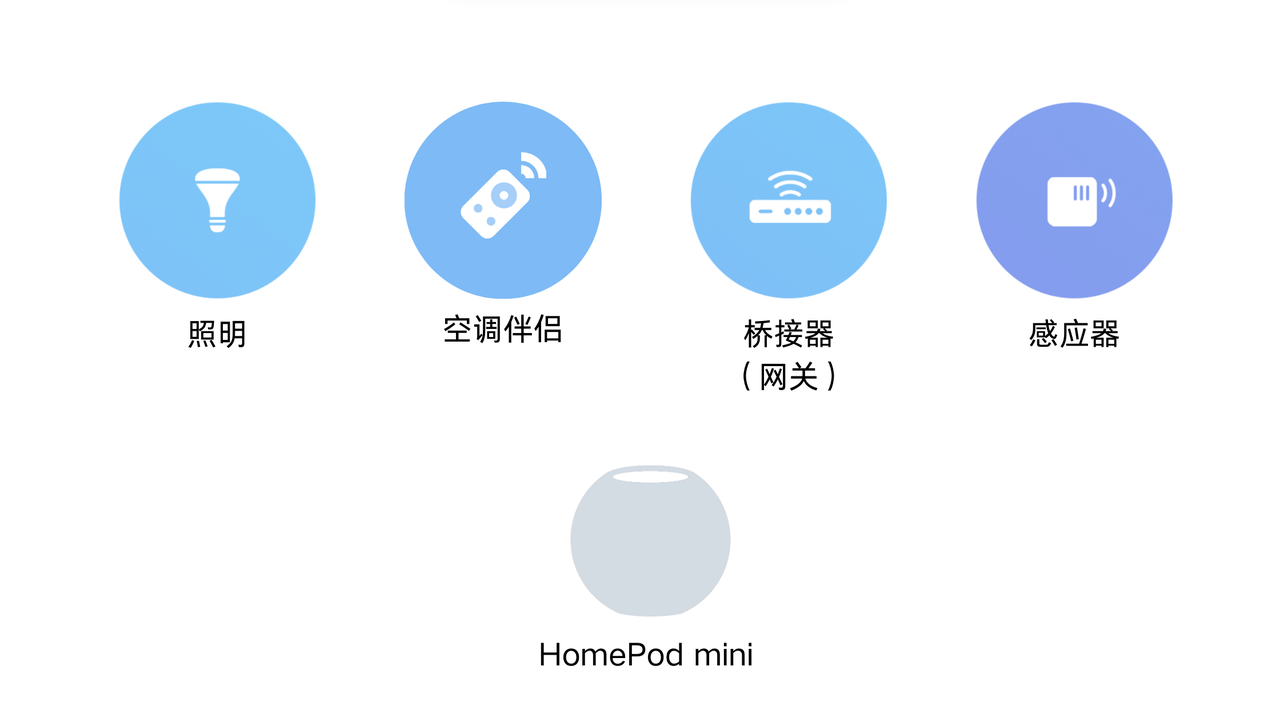
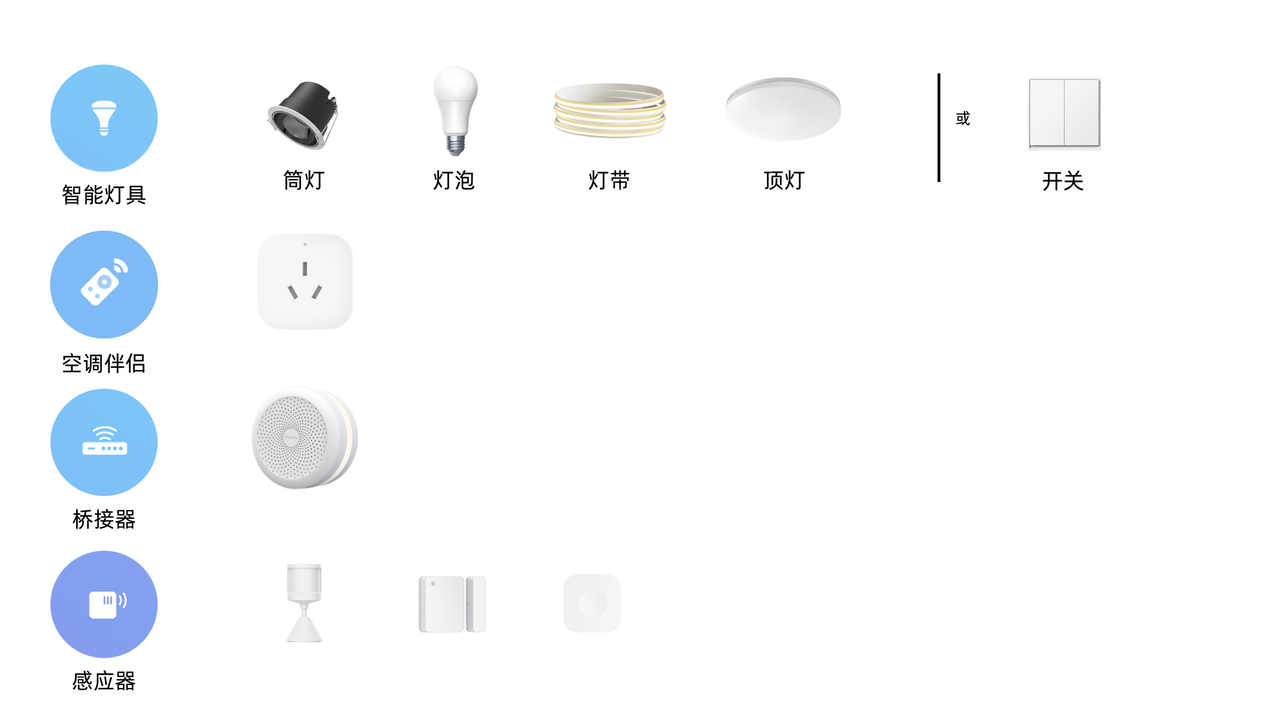
- 配置人体感应器、门窗感应器等低成本设备,可显著提升智能家居的互动性。例如,进入房间时自动开灯,或通过门窗感应器控制灯光开关。
尝鲜阶段预算估算
以下是尝鲜阶段的预算参考:
- HomePod mini:¥749
- 智能灯具或墙壁开关:每盏灯¥100-200
- 空调伴侣(含网关功能):¥200-300
- 传感器或无线开关:每个¥50-100
总预算约为 ¥1500-2000,具体根据设备数量和品牌选择而定。
第二阶段:深入体验阶段
设备选择建议
深入体验阶段的目标是全面智能化家庭环境,解锁更多复杂场景。推荐以下设备:
- 升级影音系统:
- 配置 Apple TV 和一对 HomePod(大尺寸)作为家庭影院主力设备。
- Apple TV 提升观影体验的同时,还能作为家庭中枢,通过有线网络接入,进一步提高智能家居的稳定性。
- 智能化窗帘和门锁:
- 智能窗帘:实现早晨自动开窗帘或影音房一键进入观影模式。
- 智能门锁:通过 iPhone 的 NFC 功能直接解锁,兼具安全性和便利性。
- 多房间覆盖智能音箱:
- 在每个房间放置一个 HomePod 或 HomePod mini,提升 Siri 响应度,并实现全屋音乐播放。
- 扩展传感器和开关:
- 增加更多传感器(如温湿度传感器、水浸传感器)和开关,提升居住安全性并打造更丰富的自动化场景。
- 智能摄像头:
- 用于防盗安全或宠物监控,可接入 Apple Home 实现远程查看。
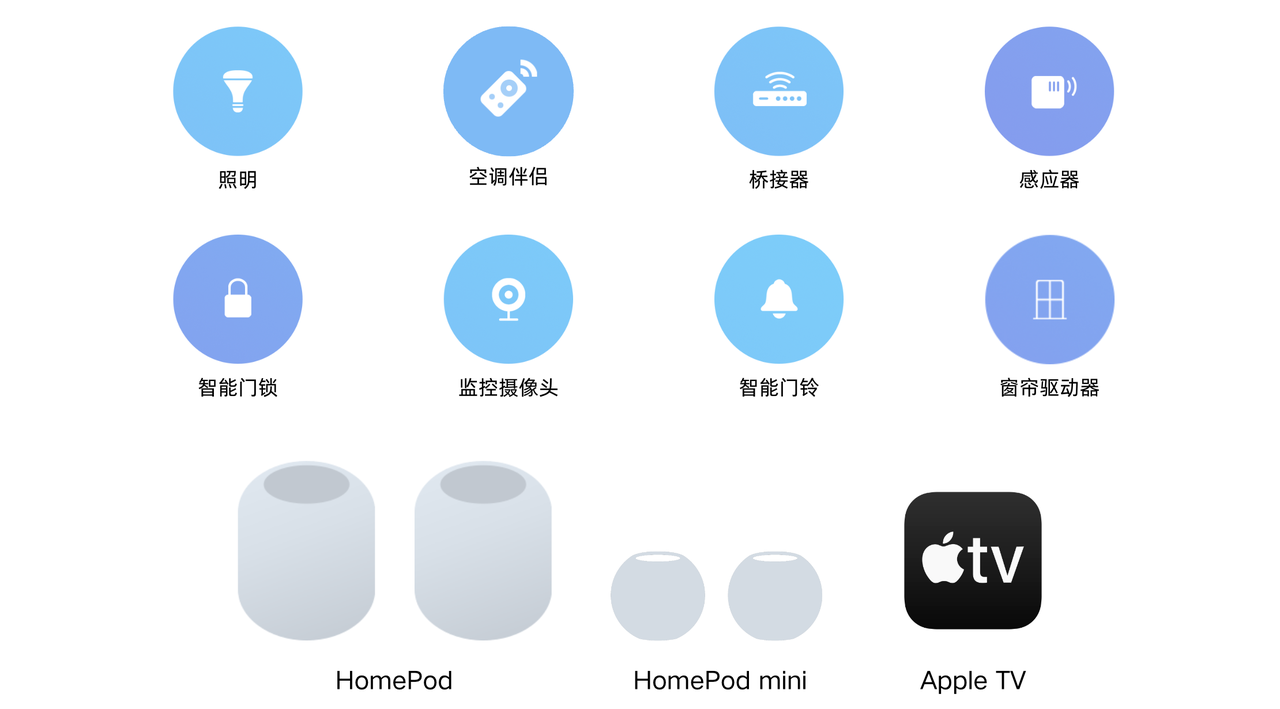
深入体验阶段预算估算
以下是深入体验阶段的预算参考:
- Apple TV 4K:¥1500
- HomePod(大尺寸):每只¥2299
- 智能窗帘电机:¥800-1500
- 智能门锁:¥1500-3000
- 传感器和开关:每个¥50-100
- 智能摄像头:¥800
总预算约为 ¥5000-10000,具体取决于房屋面积和设备选择。
推荐购买渠道与品牌
- 在各大线上平台搜索“设备名称 + Apple Home”即可找到相关产品。
- 建议选择性价比高的基础功能设备,无需追求过多复杂功能。
- 为简化配置,传感器和开关建议选择与空调伴侣同品牌的产品,以充分利用其网关功能。
第三部分:智能化家居搭建指南
在 Apple Home 的智能家居生态中,搭建过程可以分为以下几个关键概念和步骤:
四个关键概念
- 设备:
- Apple Home 中的设备包括摄像头、传感器、桥接器、灯具等。需要注意的是,由于 Apple Home 的架构设计,一个物理设备可能被识别为多个设备。例如,带网关功能的摄像头会被识别为一个桥接器和一个摄像头。
- 场景:
- 场景是一组预设的操作状态。例如,“睡觉场景”可以设置为关闭所有灯光;“出门场景”可以设置为关闭灯光、打开摄像头。通过一个指令即可触发多个设备的状态变化。
- 自动化:
- 自动化是指根据特定条件触发设备运行。例如:
- 时间触发:每天早上 8 点自动打开窗帘。
- 位置触发:当你离开家时,自动执行“出门场景”。
- 设备状态触发:如浴室的人体传感器检测到人时,自动打开灯光。
- 自动化是指根据特定条件触发设备运行。例如:
- 房间:
- 房间是对设备的分类方式。例如,将客厅的灯具归类为“客厅”,这样只需对 Siri 说“关闭客厅的灯”,即可操作所有相关设备。
具体搭建步骤
第一步:添加设备
添加设备有两种主要方法,用户可以根据需求选择:
方法一:设备直连 Apple Home
- 在设备上找到配对码。
- 打开家庭 App,点击“添加设备”,扫描配对码或手动输入配对码,即可完成绑定。
优点:快速简单,数据传输完全依托苹果生态,隐私更有保障。
缺点:部分复杂设备(如摄像头、智能门铃)可能无法在家庭 App 中完整使用其功能。- 在设备上找到配对码。
方法二:通过设备自有平台连接 Apple Home
- 先在设备的自家平台(如 Aqara Home、Yeelight)完成设备添加。
- 然后通过平台的网关或桥接器,将设备接入 Apple Home。
优点:可完整使用设备功能,适合复杂设备(如摄像头、扫地机器人)。
缺点:数据可能需通过设备自家平台传输,安全性相对较弱。- 先在设备的自家平台(如 Aqara Home、Yeelight)完成设备添加。
建议:部分设备可采用方法一,部分设备采用方法二,根据实际需求灵活选择。
第二步:设置场景
场景的设置可以让多个设备协同工作,以实现特定的使用需求。
- 打开家庭 App,点击右上角的“+”号,选择“添加场景”。
- 选择推荐场景(如“出门”),或创建自定义场景。
- 系统会列出所有设备,并根据场景推荐默认状态。
- 例如,“出门场景”会默认关闭灯光和音箱,打开摄像头。
- 例如,“出门场景”会默认关闭灯光和音箱,打开摄像头。
- 根据需求调整设备状态,例如保留窗帘打开状态。
- 测试场景是否符合预期,确认无误后点击“完成”。
现在,你可以通过家庭 App、小组件,或对 Siri 说“我出门了”来触发该场景。
第三步:设置自动化
自动化让设备根据特定条件自动运行,无需用户手动操作。
- 打开家庭 App,点击右上角的“+”号,选择“添加自动化”。
- 选择触发条件:
- 时间触发:如每天早上 7 点打开窗帘。
- 地理位置触发:如离开家时执行“出门场景”。
- 设备状态触发:如人体感应器检测到人时自动开灯。
- 时间触发:如每天早上 7 点打开窗帘。
- 设置执行动作,选择需要操作的设备或场景。
- 测试自动化是否符合预期,确认无误后点击“完成”。
Apple Home 的逻辑与其他生态的区别
- 苹果逻辑:统一化设计
- Apple Home 的设计以数据安全为优先,所有设备的控制项被统一设计。例如,不同型号的摄像头在家庭 App 中的控制项完全一致。
- 对于多功能设备,Apple Home 会将其拆分为多个设备(如桥接器和摄像头),这种统一化设计让用户更容易上手。
- 其他生态:多样化设计
- 其他生态(如米家)允许各品牌自行设计控制界面,给厂商更多自由,但导致操作方式不统一,体验可能不一致。
第四部分:常见问题解答
以下是一些 Apple Home 用户常见的问题及解答:
1. 智能家居是否需要在装修时就规划好?
不需要。智能家居完全可以后置搭建。装修阶段仅需考虑以下两点:
- 灯具选择:是否直接选用支持 Apple Home 的灯具,或通过普通灯具加智能墙壁开关实现控制。
- 提前布置零火线开关,避免后期更换墙壁开关时遇到兼容问题。
2. 如何让家人也能控制家庭设备?
通过家庭 App 的“邀请”功能,可以将家人添加为家庭的控制者。对方需要使用 iPhone 或 iPad,并在家庭 App 中接受邀请。
- 好处:家人可以共同控制设备,并通过位置共享判断是否所有人都已离家。
- 特别功能:HomePod 可通过声纹识别,判断是谁在讲话。例如,Siri 可根据用户声纹定位其手机。
3. 家庭中的“家人”和 iCloud 家人共享是一个概念吗?
不是。Apple Home 中的“家人”是指家庭设备的控制者,而 iCloud 家人共享是指共享应用和服务的群组,两者独立存在。
4. 如何将不支持 HomeKit 的设备接入 Apple Home?
可以通过虚拟机绕过苹果的 HomeKit 验证机制,将不支持的设备接入家庭 App。常见方案包括:
- 在 NAS 上安装 HomeAssistant 虚拟机。
- 配置虚拟机,使设备被识别为符合 HomeKit 的设备。
注意:此方法适合已有设备不支持 Apple Home 的情况,但成本较高(如购买 NAS),不适合新手用户。
5. 什么是 Matter?
Matter 是由多家科技和家居厂商联合开发的智能家居标准,旨在实现跨平台兼容性。支持 Matter 的设备可以直接接入 Apple Home、Google Assistant 或 Amazon Alexa 等生态。
- 接入方式:与 HomeKit 设备类似,通过家庭 App 扫描二维码即可完成绑定。
- 现状:Matter 设备目前数量较少,但未来可能成为智能家居的主流标准。
Updated on 15 July, 2025